电脑从Win8换成Win7系统的详细教程(轻松学会如何将电脑系统从Win8更换为Win7)
如今,虽然Windows8操作系统在一些新型电脑中得到了广泛应用,但许多用户还是更喜欢使用Windows7系统。本文将详细介绍如何将电脑从Windows8换成Windows7系统的教程。通过以下的15个步骤,你可以轻松完成系统的更换。

1.备份重要文件和数据
在进行任何系统更换之前,首先要确保你的重要文件和数据已经备份到外部设备或云存储中,以免在更换系统过程中丢失。

2.获取Windows7安装光盘或镜像
从官方渠道或信誉良好的网站下载Windows7的安装光盘或镜像文件,并将其保存到你的电脑上。
3.制作Windows7安装盘或USB启动盘
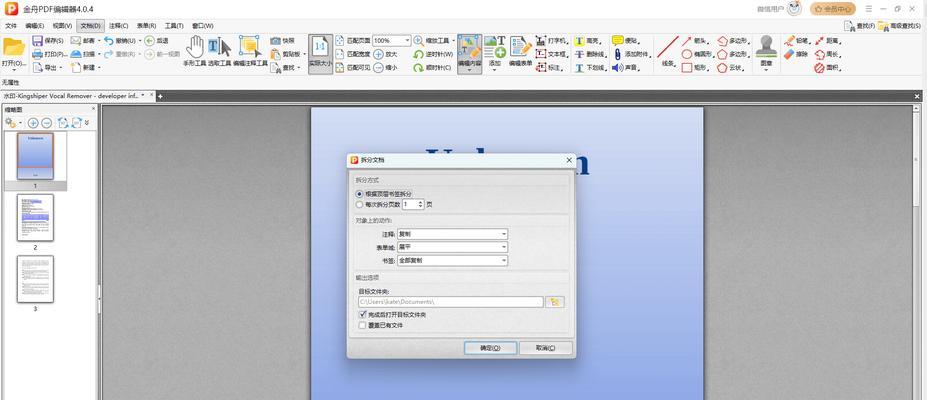
根据你的需求,制作一个可启动的Windows7安装光盘或USB启动盘。这可以通过一些软件工具来完成,如Rufus等。
4.检查硬件和驱动兼容性
在更换系统之前,要确保你的硬件和设备驱动程序与Windows7兼容。查看电脑制造商的官方网站以获取相应的驱动程序。
5.关闭SecureBoot和FastBoot功能
进入计算机的BIOS设置,在安全选项中将SecureBoot和快速启动(FastBoot)功能关闭,以确保Windows7能够正常安装和启动。
6.插入Windows7安装盘或启动盘
将制作好的Windows7安装盘或USB启动盘插入电脑,并重新启动电脑。
7.选择启动盘并进入安装界面
在电脑重新启动时,按下相应的键(通常是F12、ESC或Del键)来选择从安装盘或USB启动盘启动,并进入Windows7的安装界面。
8.选择语言和键盘布局
根据你的喜好,选择合适的语言和键盘布局,并点击“下一步”继续安装过程。
9.接受许可协议并选择安装类型
仔细阅读许可协议,点击“我接受许可协议”后,选择“自定义(高级)”安装类型。
10.删除现有分区
在自定义安装类型界面上,选择原先Windows8所在的分区,并点击“删除”按钮,将其删除。
11.创建新的系统分区
点击“新建”按钮,在未分配的空间上创建一个新的系统分区。根据你的需求,可以设置分区大小并为其命名。
12.选择新的系统分区进行安装
选中新创建的系统分区,并点击“下一步”开始安装Windows7。安装过程可能需要一段时间,请耐心等待。
13.设置用户名和密码
在安装过程中,设置一个用户名和密码,以及其他相关的个性化设置。
14.安装驱动程序和更新
安装Windows7后,通过官方网站或驱动程序光盘安装相应的硬件驱动程序,并确保系统为最新状态。
15.恢复备份的文件和数据
最后一步是将之前备份的重要文件和数据恢复到新的Windows7系统中,以确保你的工作和个人资料完整无误。
通过以上15个步骤,你可以成功将电脑从Windows8换成Windows7系统。记住在整个过程中要仔细操作,确保备份数据和选择合适的驱动程序,以确保顺利完成系统更换。祝你在新的系统中使用愉快!













